Guides vidéo
 Fermer la vidéo
Fermer la vidéo
Comment définir le contrôle parental sur PS4
Vous devez avoir accès à la console PlayStation 4 utilisée par votre enfant. Vous devez également disposer d'un compte PlayStation Network pour les parents et les tuteurs.
Comment configurer le contrôle parental
Comment configurer le contrôle parental
La configuration des contrôles parentaux sur PlayStation 4 aide à protéger les enfants en ligne pendant qu'ils jouent et regardent du contenu. Ils vous aident également à surveiller l'utilisation de la console PS4 par votre enfant.
Pour configurer le contrôle parental :
Étape 1 – En utilisant votre compte, Connectez-vous à la console PlayStation 4. Ce compte sert de gestionnaire de famille.
Étape 2 - Presse UP sur le contrôleur, puis naviguez bien jusqu'à ce que vous arriviez à l'icône qui ressemble un peu à une mallette et qui dit Paramètres sous. Presse X pour le sélectionner.
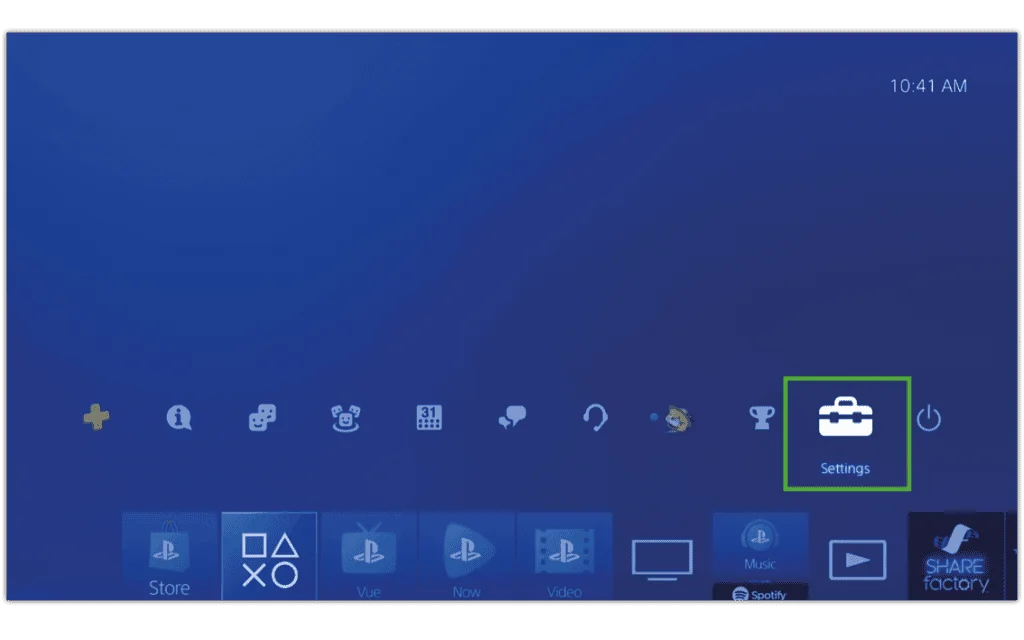
Étape 3 - Faire défiler down à Contrôle parental/Gestion de la famille et appuyez sur X pour sélectionner. De là, vous pouvez entrer dans Gestion de la famille pour configurer les utilisateurs et les contrôles parentaux.
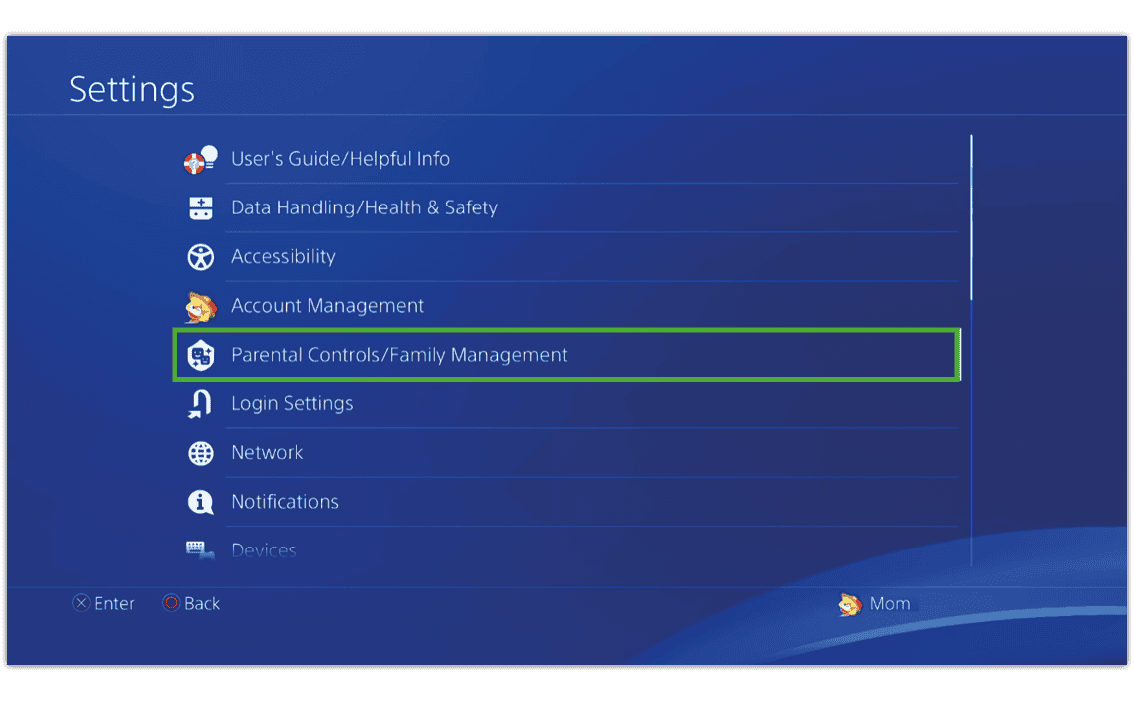
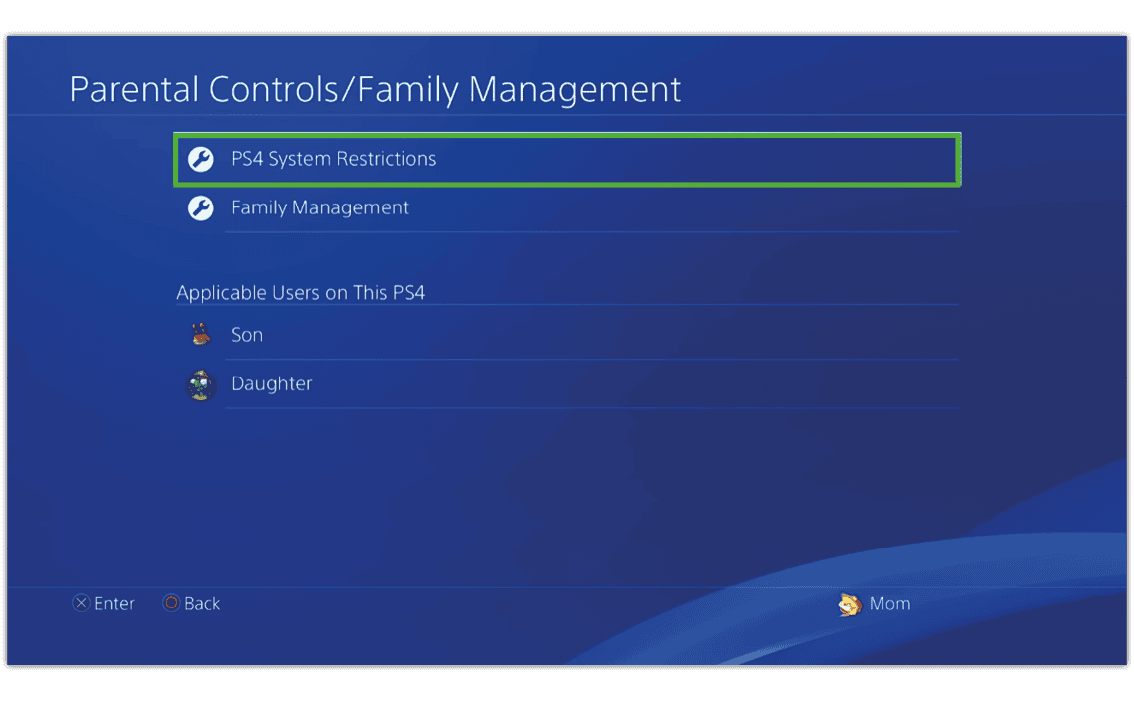
Où ajouter des membres de la famille
Où ajouter des membres de la famille
Vous pouvez ajouter n'importe quel utilisateur qui utilise la console PS4 à l'écran Gestion de la famille. Cela vous aidera à définir les autorisations des utilisateurs pour les adultes et les enfants.
Pour ajouter des membres de la famille :
Étape 1 - Du Contrôle parental/Gestion de la famille écran, surbrillance Gestion de la famille et appuyez sur X.

Étape 2 - Sélectionnez Créer un utilisateur. Entrez le nom de l'utilisateur prénom et date de naissance puis sélectionnez Suivant.
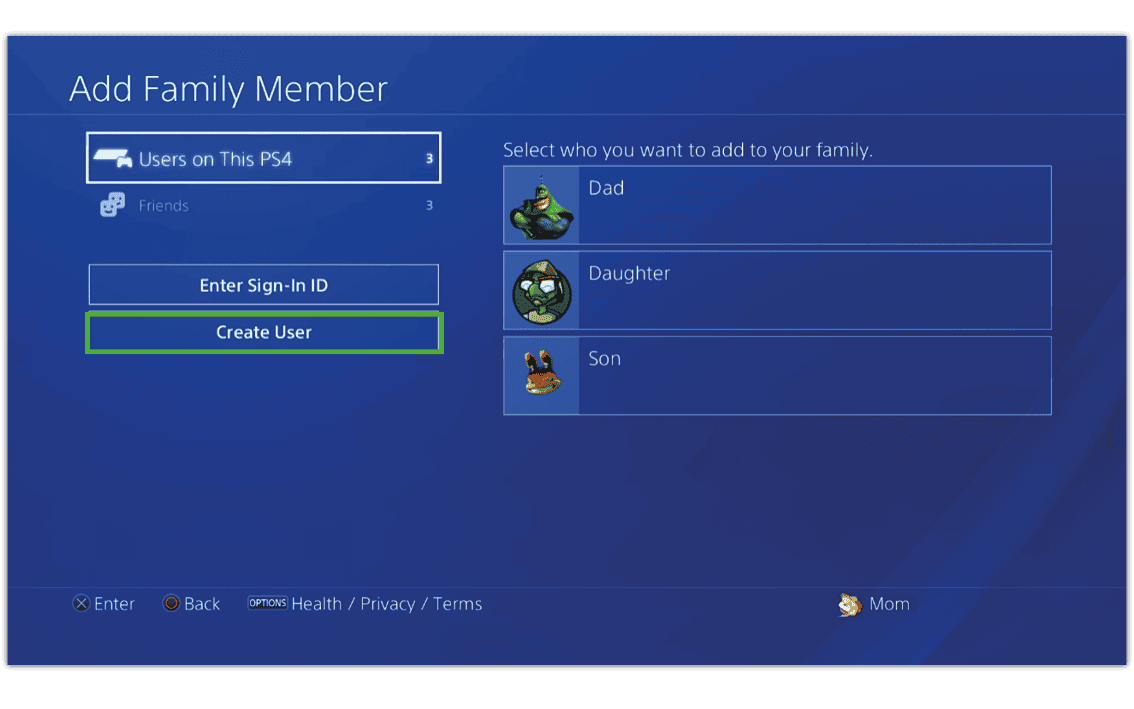
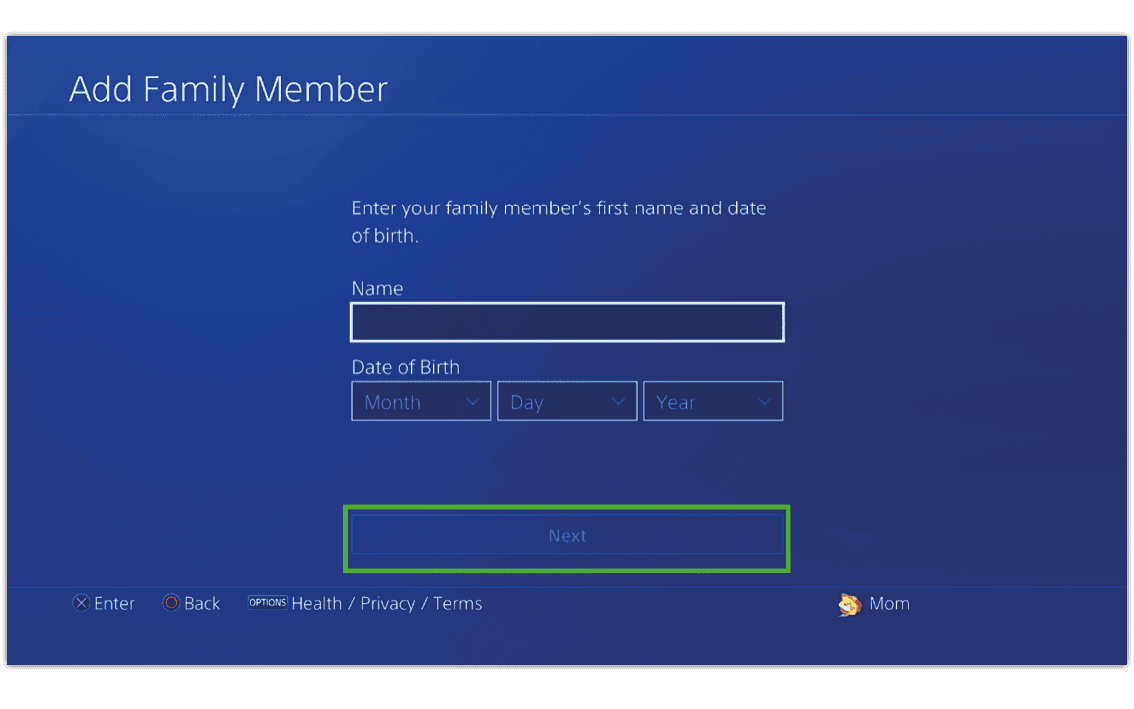
Étape 3 – Configurez les contrôles parentaux pertinents :
Niveau d'âge pour les jeux
Cette fonctionnalité vous permet de définir le niveau d'âge maximum dans les jeux auxquels votre enfant peut accéder. L'âge que vous définissez signifie qu'ils peuvent accéder à tout le contenu au sein et en dessous de ce niveau. C'est une bonne idée de définir cela en fonction de leur âge et de faire des ajustements plus tard si nécessaire.
Niveau d'âge pour les disques Blu-ray et DVD vidéo
Si votre enfant est susceptible de regarder du contenu via Blu-Ray ou DVD, vous pouvez définir des limites pour le contenu qu'il est autorisé à regarder.
Utilisation de PlayStation VR
Étant donné que la VR n'est pas appropriée pour les jeunes enfants, la plupart des plates-formes suggérant 13+ et PlayStation suggérant 12+, si votre enfant est plus jeune, vous pouvez limiter son accès à la VR, le cas échéant.
Utilisation du navigateur Internet
Si vous ne voulez pas que votre enfant utilise la console comme navigateur Internet, vous pouvez désactiver cette option.
Étape 4 - Surligner Confirmer et appuyez sur X pour sélectionner.
Étape 5 – Choisissez si votre enfant peut accéder au PlayStation Network. Si vous faites cela, assurez-vous de configurer les contrôles dans le PSN.
Vous pouvez également jouer Appuyez sur Démarrer pour PlayStation Safety avec eux pour tester leurs connaissances du PlayStation Network afin de les protéger.
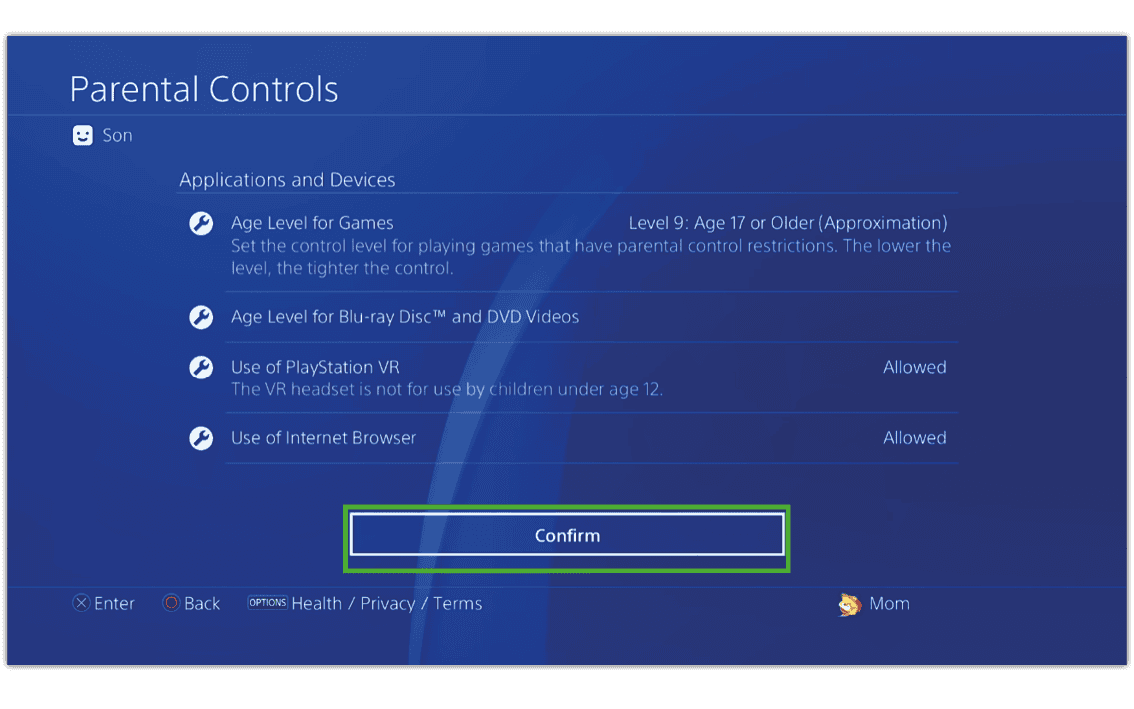
Personnaliser les autorisations des utilisateurs
Personnaliser les autorisations des utilisateurs
Une fois tous les utilisateurs ajoutés, définissez leurs autorisations pour vous assurer que les contrôles que vous avez mis en place ne sont pas modifiés. Vous pouvez également autoriser d'autres adultes de confiance à apporter des modifications.
Pour configurer les autorisations utilisateur :
Étape 1 - Du Contrôle parental/Gestion de la famille écran, accessible via la console PS4 Paramétres, sélectionnez Gestion de la famille.
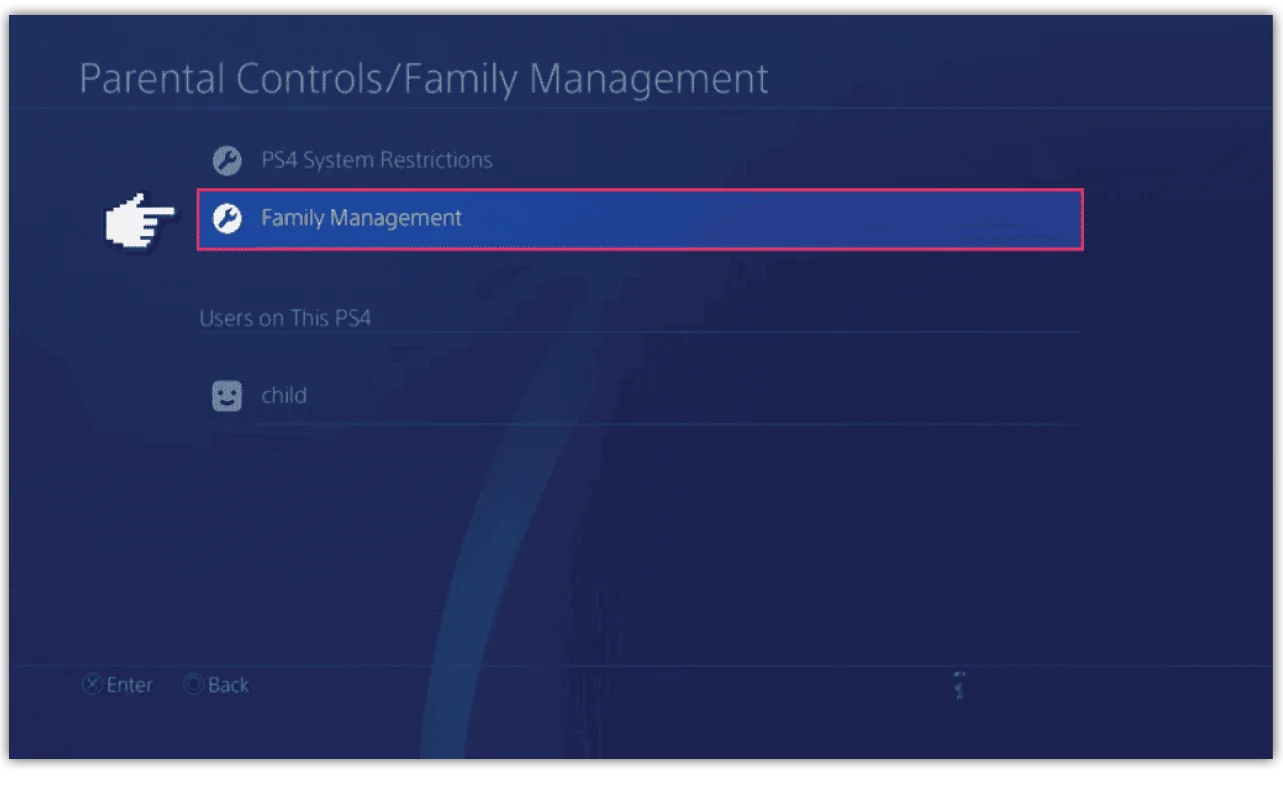
Étape 2 - Sélectionnez le utilisateur vous souhaitez modifier. Configurez le comme Tuteur ou fournir Informations sur les membres de la famille.
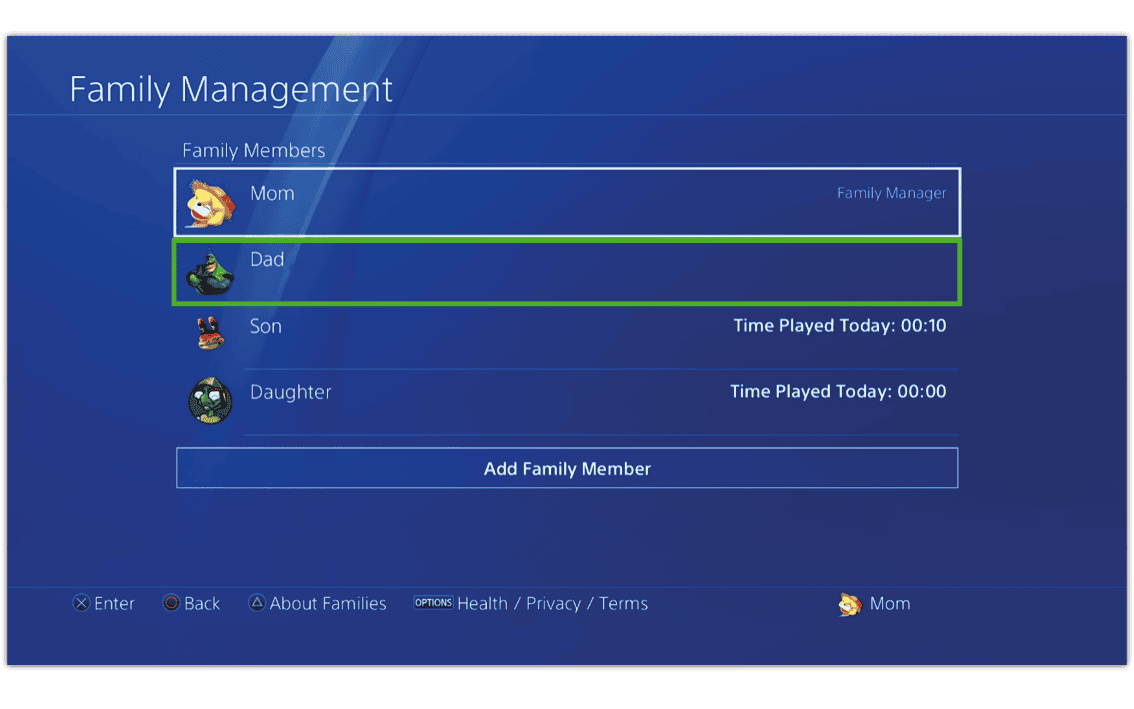
Étape 3 - Pour profils d'enfants, vous pouvez définir des filtres de contenu et des limites de dépenses sous Contrôle parental:

Affichage du contenu créé par d'autres joueurs
Vous pouvez désactiver l'affichage du contenu, y compris les vidéos, les images et le texte partagés par d'autres joueurs sur le PlayStation Network. Ceci est idéal pour les jeunes enfants car il peut y avoir du contenu inapproprié pour leur âge.
Filtrage par âge pour le contenu en ligne
Ici, vous pouvez restreindre l'accès au contenu en ligne pour votre enfant. Il masquera également le contenu et les jeux du PlayStation Store en fonction de l'âge de votre enfant que vous avez défini lors de la création de son compte.
Limite de dépenses mensuelle
Vous pouvez définir des limites mensuelles pour les achats de jeux et d'autres contenus pour chaque utilisateur. Tous les fonds proviennent du portefeuille du Family Manager, auquel ils devront ajouter de l'argent.
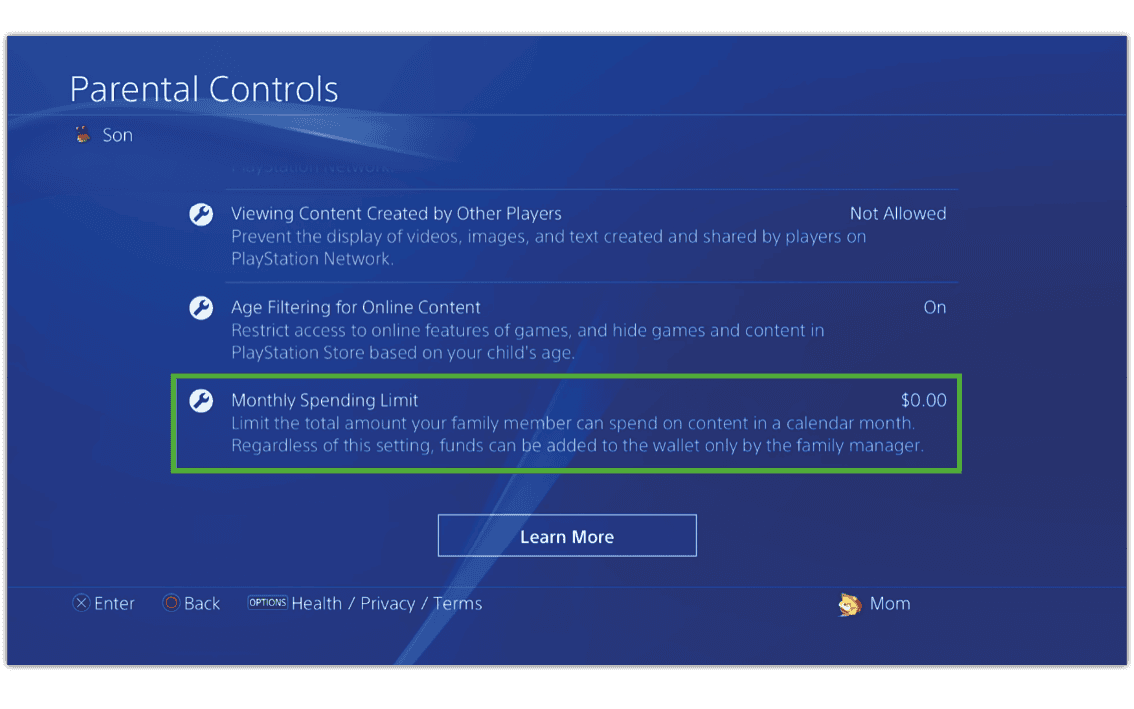
Étape 4 - Du écran utilisateur, vous pouvez également rester au top du temps d'écran.
Paramètres de temps de lecture
Cela vous aide à gérer le temps d'écran. Vous pouvez également voir combien de temps ils ont passé à jouer par jour pour les aider à équilibrer leur temps d'écran.
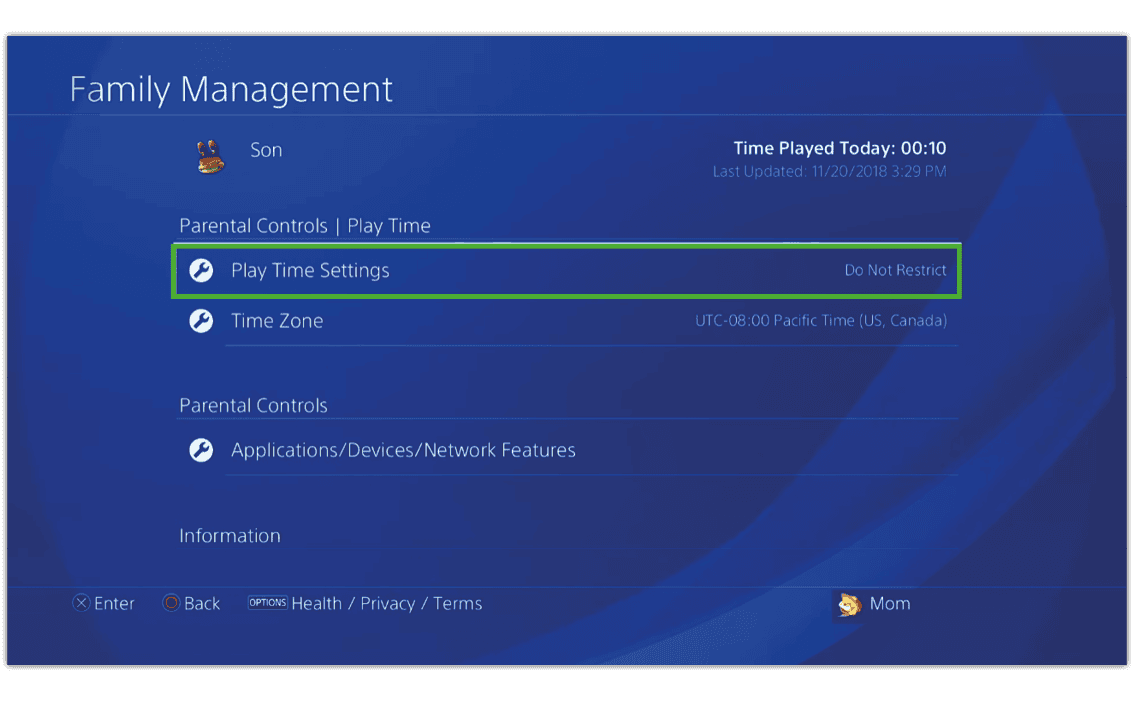
Étape 5 - Du écran utilisateur, faites défiler jusqu'à Réinitialiser le mot de passe, qu'ils peuvent utiliser pour accéder au PlayStation Network.
Voir le Guide des contrôles parentaux du PlayStation Network pour ajouter une sécurité supplémentaire.
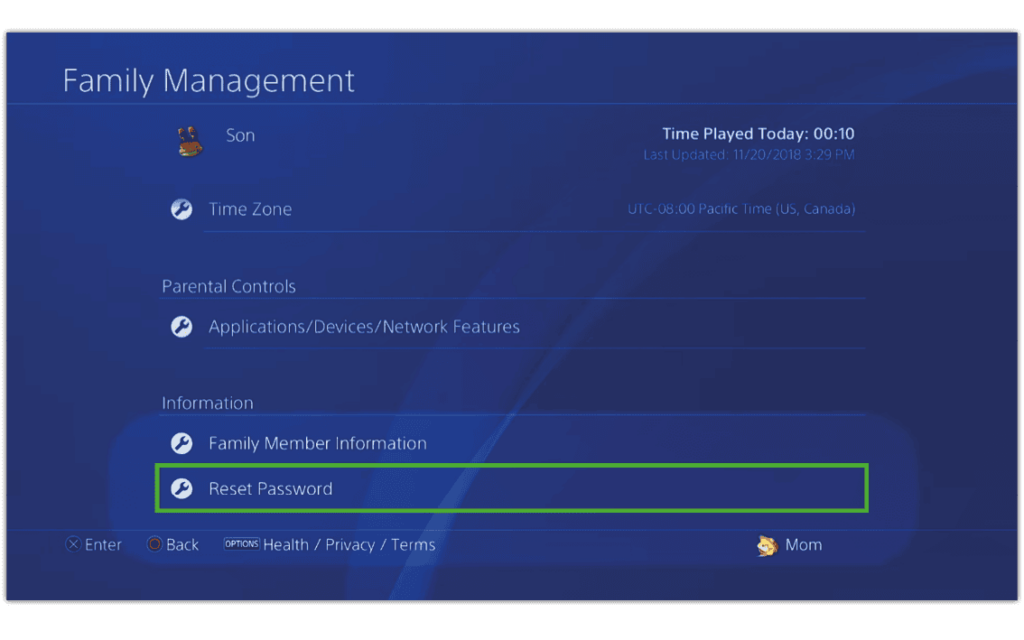
Comment définir le contrôle parental sur PS4
Voir plus de guides
Découvrez davantage de contrôles parentaux pour gérer les appareils, les applications et les plateformes des enfants pour des expériences en ligne plus sûres.
